Cómo Hacer una Foto 2x2 para Pasaporte, Visa o Carné
Contar con una foto 2x2 siempre lista es fundamental, ya que es el tamaño estándar para cualquier documento oficial. Ya sea para una solicitud de empleo, una visa americana o un carné, asegúrate de que tu foto cumpla con los requisitos de tamaño y formato para evitar rechazos.
Si te preguntas cómo hacer una foto 2x2, esta guía te lo explica paso a paso. Descubre las mejores aplicaciones para crear fotos tamaño carné 2x2 y sigue nuestras instrucciones detalladas.
¿Por Qué Necesitas una Foto 2x2? Requisitos Oficiales
Antes de aprender cómo hacer una foto 2x2, conoce los casos más comunes en los que se requiere este tamaño:
1. La mayoría de los países, incluido Canadá, aceptan fotos pasaporte 2x2 pulgadas con fondo blanco y la cabeza mirando directamente a la cámara.
2. Para visas de estudiante o turista, se exigen fotos 2x2 con resolución mínima de 300 dpi, tomadas en los últimos 6 meses.
3. Carnés de identidad y credenciales laborales suelen requerir fotos tamaño carné 2x2, con encuadre adecuado para facilitar el reconocimiento facial.
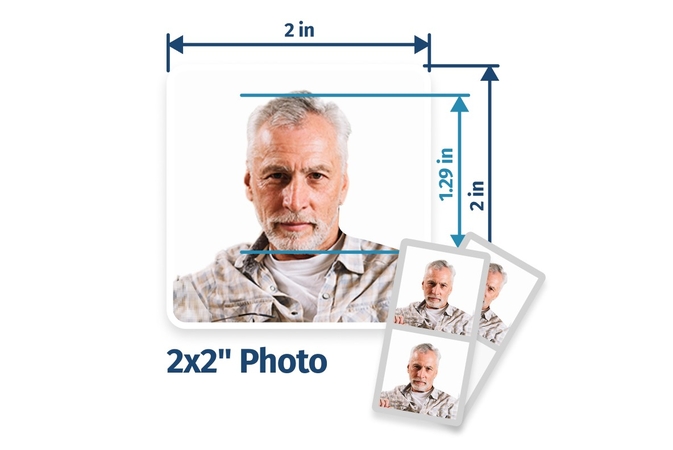
Reglas Oficiales para Tomar una Foto 2x2
Al crear una foto 2x2, ten en cuenta estas normas específicas:
1. La foto debe ser reciente, tomada en los últimos 6 meses.
2. Viste ropa casual que refleje tu apariencia habitual, sin uniformes.
3. Mantén una expresión facial natural, con ambos ojos abiertos y una leve sonrisa.
4. Asegúrate de que la foto sea en color, con enfoque nítido y buena iluminación.
5. El fondo debe ser blanco puro, sin texturas, centrando el enfoque en tu rostro.
Cómo Hacer una Foto 2x2 en tu Ordenador
Si buscas cómo hacer una foto 2x2, aquí te presentamos las aplicaciones más eficientes para crear fotos oficiales.
1. HitPaw FotorPea: Editor de Fotos 2x2 Gratis
Para becas internacionales o trámites, una foto 2x2 de alta calidad es imprescindible. Con HitPaw FotorPea, crear una foto profesional que cumpla con los estándares internacionales es rápido y sencillo.
Este editor de fotos 2x2 gratis incluye la opción “País” para seleccionar automáticamente las dimensiones correctas. Además, mejora la nitidez, ajusta la iluminación y el fondo, y prepara tu foto para envíos digitales sin necesidad de un estudio profesional.
Funciones Destacadas
1. Con la opción “Fondo”, elige el color adecuado para que tu foto 2x2 luzca profesional.
2. Elimina elementos no deseados con la herramienta “Borrador” para una imagen limpia.
3. Edita varias fotos 2x2 a la vez con la función de importación por lotes.
4. Refina detalles con la herramienta “Pincel” para un acabado profesional.
5. Usa el “Editor AI” para mejorar la calidad de tu foto 2x2 tras generarla.
Guía para Usar la Función de Foto de Carné en FotorPea
A continuación, te explicamos cómo hacer una foto 2x2 con HitPaw FotorPea:
Paso 1. Selecciona la Herramienta de Foto de CarnéAccede a HitPaw FotorPea, selecciona “Foto de Carné” en la pestaña “Herramientas” y haz clic en el ícono “+” para cargar tu foto.
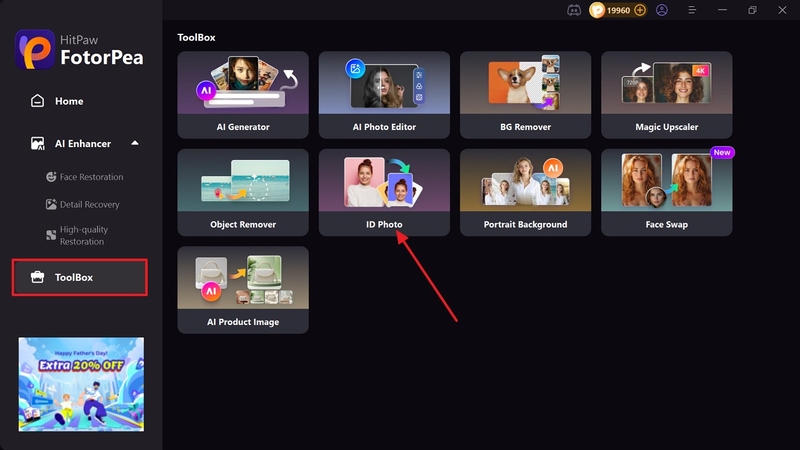
Paso 2. Ajusta la Configuración de la Imagen
Tras cargar la imagen, el fondo se elimina automáticamente. Usa las herramientas “Pincel” o “Borrador” para retocar áreas específicas.
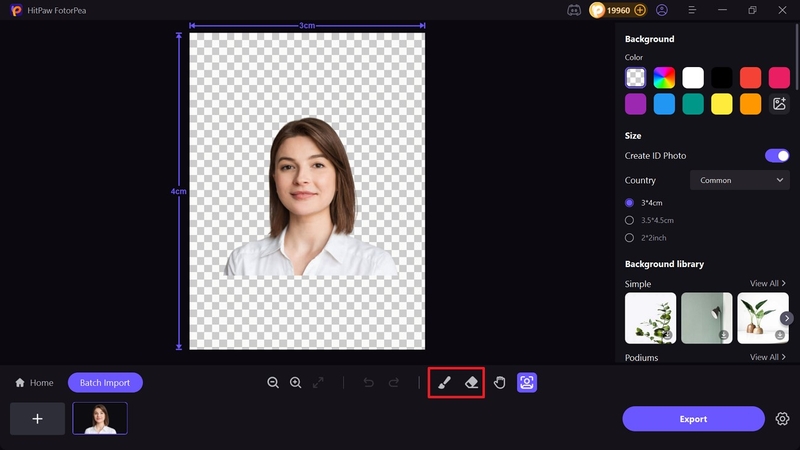
Paso 3. Elige el Tamaño 2x2 y el Formato del País
Selecciona el fondo blanco en la sección “Fondo”, activa “Crear Foto de Carné” y elige el formato del país correspondiente.
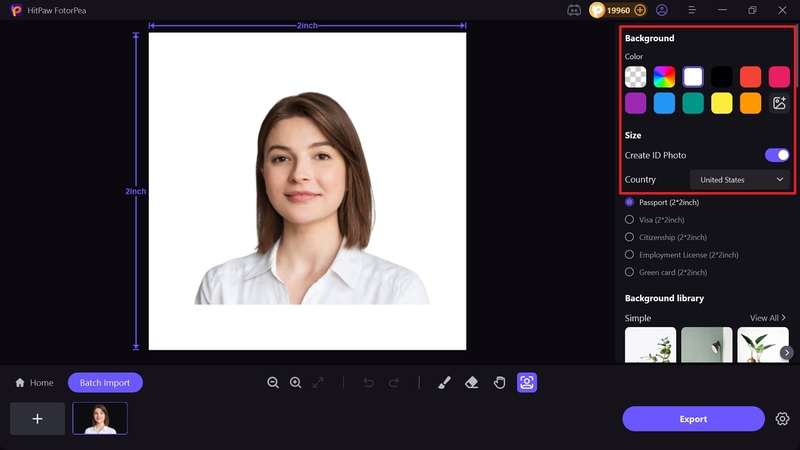
Paso 4. Previsualiza y Exporta la Foto Mejorada
Revisa el resultado y haz clic en “Exportar” para guardar la foto en tu dispositivo.
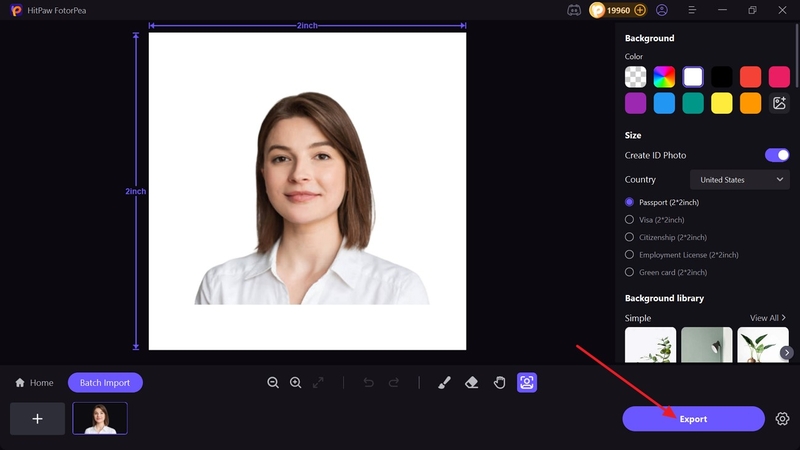
2. Cómo Crear una Foto 2x2 en Microsoft Word
Funciones Clave
1. Permite recortar y redimensionar manualmente con las opciones de Formato de Imagen.
2. Elige entre formatos como “Cuadrado”, “Vertical” o “Horizontal”.
Pasos para Redimensionar una Imagen a 2x2 en Word
Paso 1. Abre un nuevo documento en Word, selecciona la pestaña “Insertar”, haz clic en “Imágenes” y elige “Este Dispositivo”. Carga la foto desde tu carpeta.
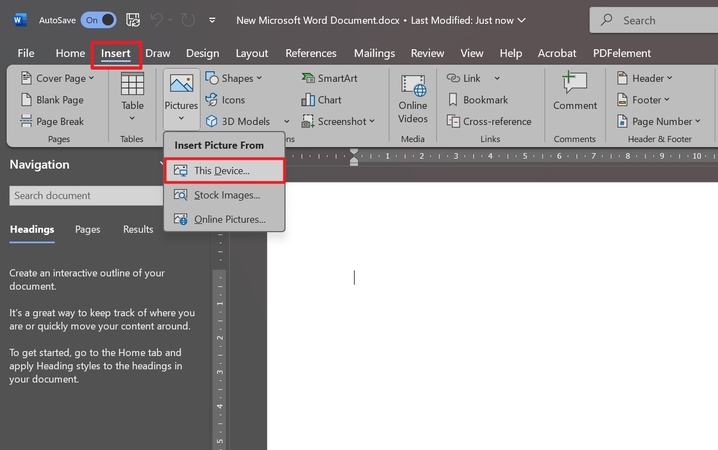
Paso 2. Al cargar la foto, abre la pestaña “Formato de Imagen” y ajusta la proporción a 1:1 manualmente.
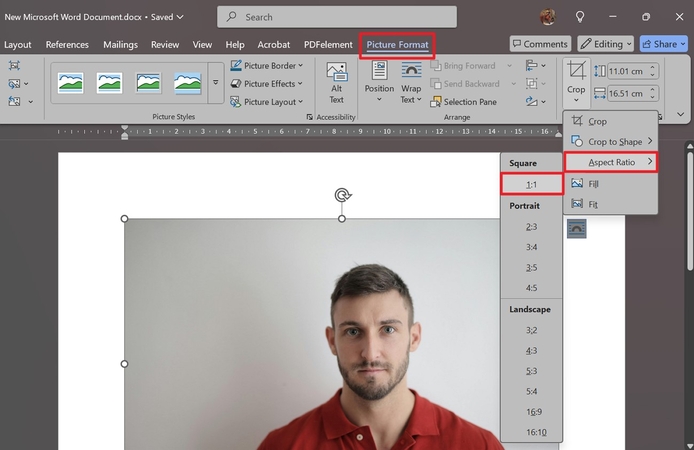
Paso 3. En la opción “Recortar”, configura “Alto” y “Ancho” a 5,08 x 5,08 cm para redimensionar la imagen.
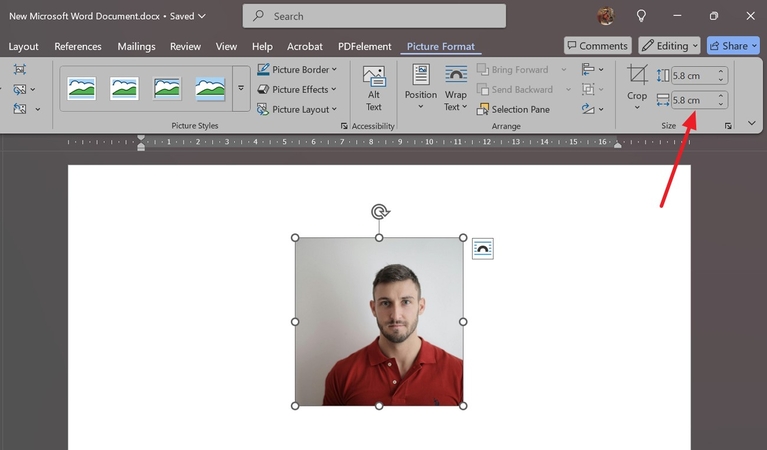
3. Adobe Photoshop
Funciones Clave
1. Ajusta dimensiones y resolución con la opción “Tamaño de Imagen”.
2. Modifica resolución, alto y ancho para cumplir con los requisitos de una foto 2x2.
Tutorial para Crear una Foto 2x2 en Photoshop
Paso 1. Selecciona la imagen, haz clic en la pestaña “Imagen” y elige “Tamaño de Imagen” en el menú desplegable.

Paso 2. En el cuadro de diálogo, configura “Ancho” y “Alto” a 5,08 x 5,08 cm. Selecciona “Automático” en “Remuestrear” y haz clic en “Aceptar”.
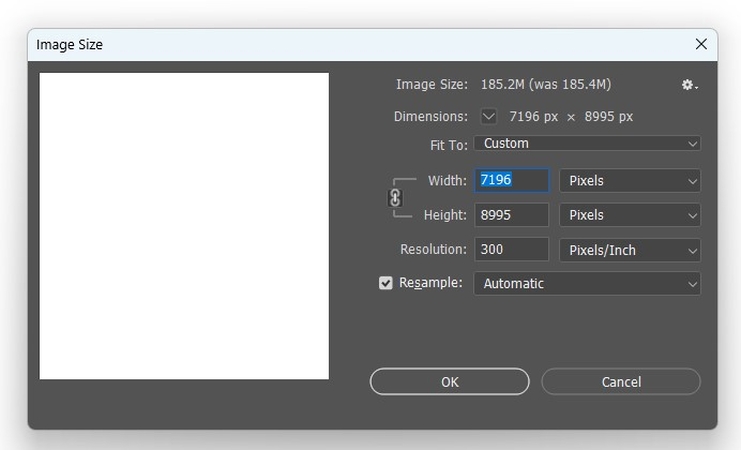
Cómo Redimensionar una Foto a 2x2 Online con Nuestro Generador
Además de software, puedes usar herramientas web para crear una foto 2x2 de forma rápida:
1. Canva
Funciones Clave
1. Ajusta ancho y alto en la sección “Tamaño Personalizado”.
2. Comparte el enlace directamente sin guardar en tu dispositivo.
Guía para Crear una Foto Pasaporte 2x2 en Canva
Paso 1. En la pestaña “Tamaño Personalizado”, ajusta “Ancho” y “Alto” a 2x2 pulgadas y haz clic en “Crear Nuevo Diseño”.
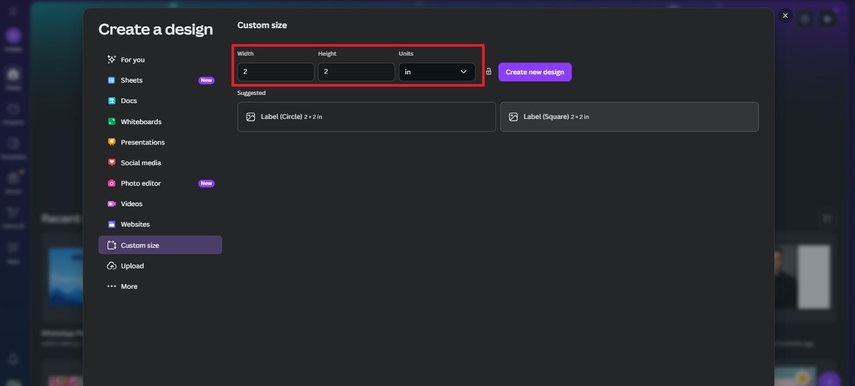
Paso 2. En el lienzo en blanco, haz clic en “Subir”, selecciona “Subir Archivos” y carga tu foto. Usa herramientas como “Texto” o “Marca” para editar.
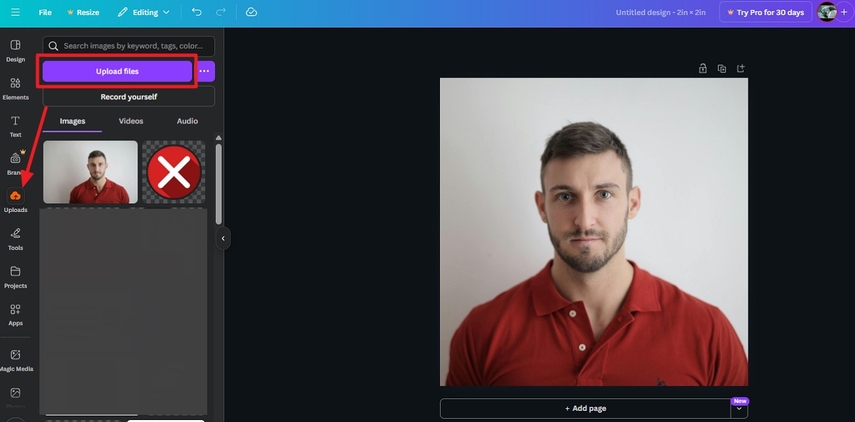
Paso 3. Haz clic en “Compartir” y selecciona “Descargar” para guardar la imagen.
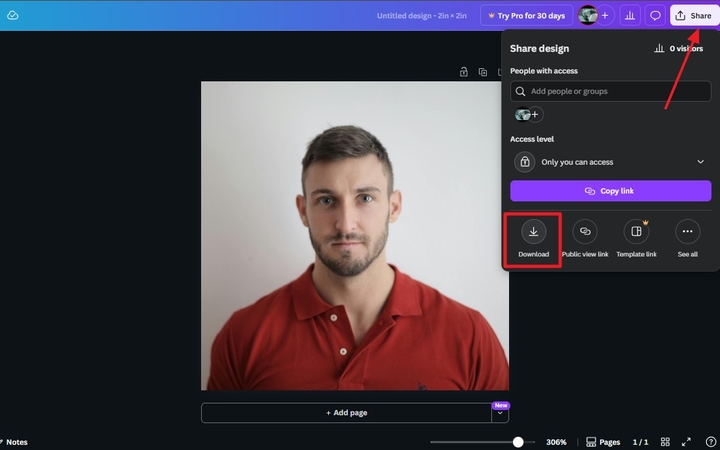
2. Adobe Express
Funciones Clave
1. Ajusta la “Proporción” para plataformas específicas.
2. Compara la calidad de la foto con la opción “Comparar Calidad”.
Guía para Crear una Foto 2x2 en Adobe Express
Paso 1. Haz clic en “Subir tu Foto” para cargar la imagen desde tu dispositivo.
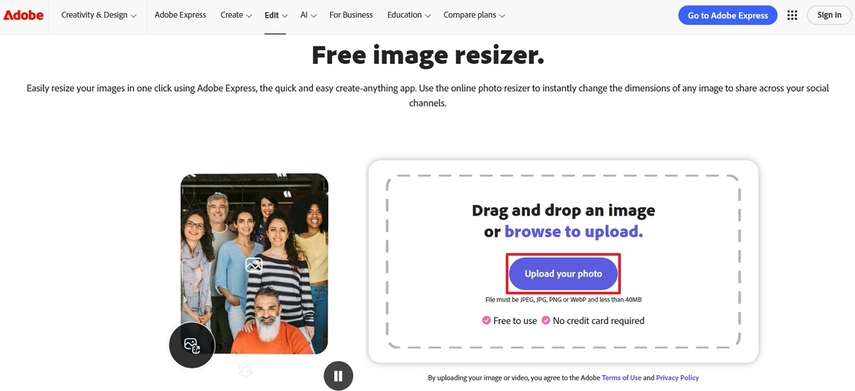
Paso 2. Elige la proporción personalizada, ajusta “Alto” y “Ancho” a 192x288 y haz clic en “Descargar”.
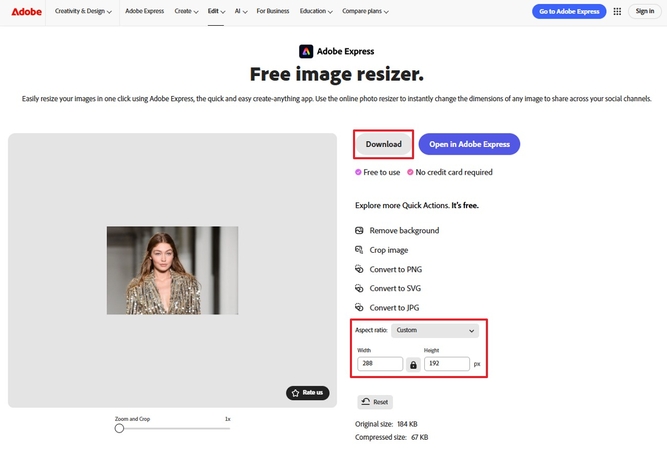
3. Pi7 Image Resizer
Funciones Clave
1. Redimensiona imágenes en formatos como JPEG, PNG y WEBP.
2. Comprime imágenes con la función “Comprimir Imagen”.
Tutorial para Generar una Foto 2x2 Profesional
Paso 1. Haz clic en “Seleccionar Imagen”, elige píxeles como unidad, ajusta “Alto” y “Ancho” a 192x127 y selecciona “JPEG” como formato.
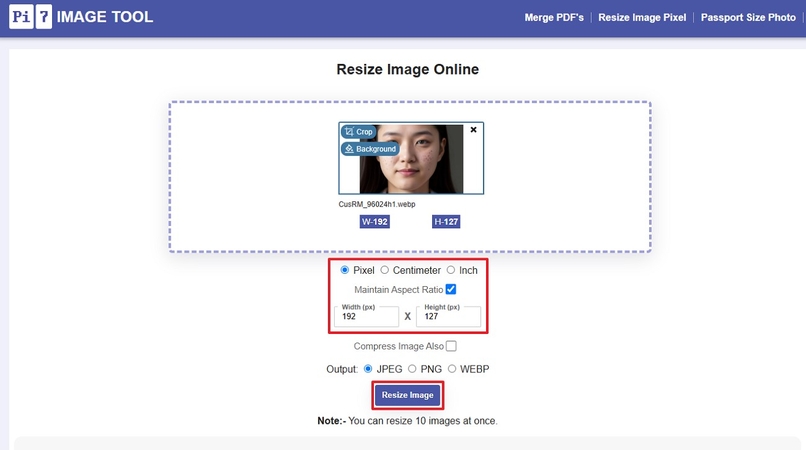
Paso 2. Una vez redimensionada, haz clic en “Descargar” para guardar la imagen.
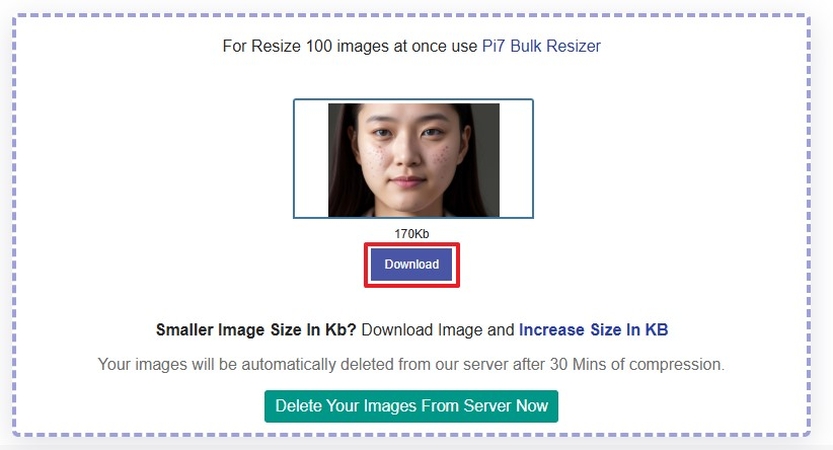
Cómo Hacer una Foto 2x2 en tu Móvil: Android e iOS
Si prefieres crear una foto 2x2 en tu teléfono, estas aplicaciones son fáciles de usar:
1. Passport Photo
Funciones Clave
1. Ofrece formatos como “London Freedom Pass UK” y “Foto 2x2 pulgadas”.
2. Mejora la calidad de la foto 2x2 antes de guardarla.
Tutorial para Crear una Foto 2x2 con Passport Photo
Paso 1. En la página principal, selecciona “Foto 2x2 pulgadas” y carga la imagen desde “Galería”.
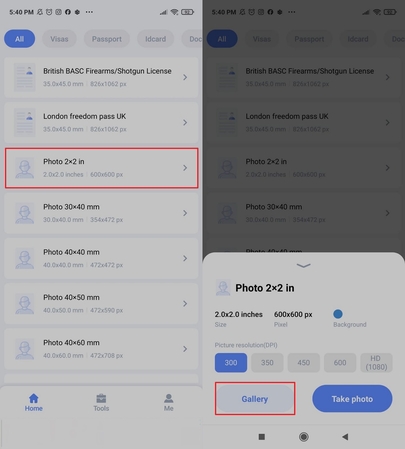
Paso 2. Ajusta la imagen al marco, haz clic en “Siguiente”, mejora la calidad con las herramientas y guarda con “Guardar”.
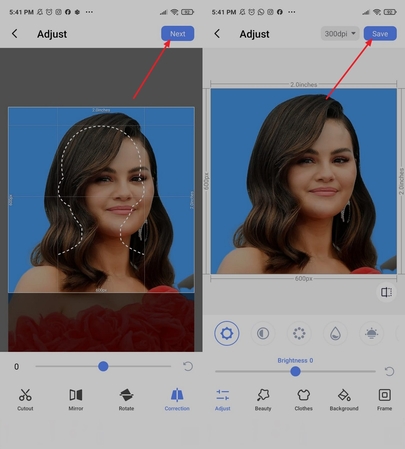
2. ID Photo Application (Android | iOS)
Funciones Clave
1. Permite reeditar fotos de carnés ya completadas.
2. Copia la imagen sin necesidad de guardarla.
Guía para Crear Fotos 2x2 con ID Photo Application
Paso 1. Abre la app, selecciona “Elegir desde Galería”, ajusta “Alto” y “Ancho” a 51x51 mm (2x2 pulgadas) y haz clic en “Aplicar Tamaño”.
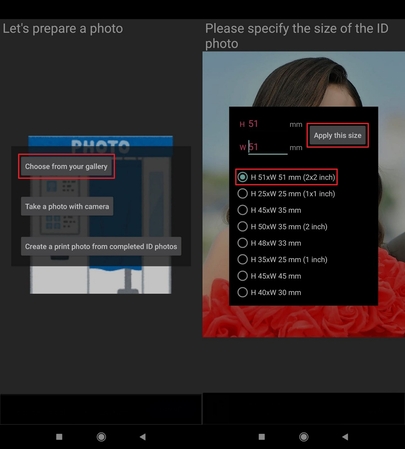
Paso 2. Ajusta la imagen al marco, elige una opción (1, 2 o 3), haz clic en “Finalizar Ajustes” y descarga con el ícono “Descargar”.
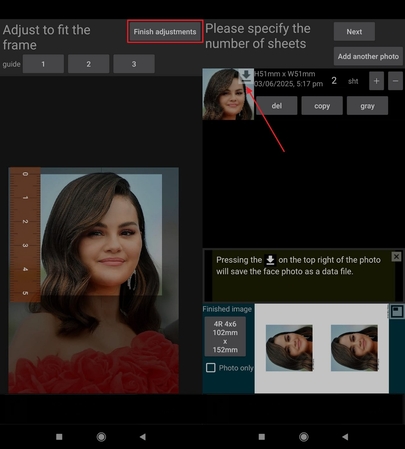
Otros Trucos sobre Fotos para Pasaporte
Requisitos para la Foto de Visa Americana 2x2
Para una foto visa americana 2x2, sigue estas normas específicas:
1. El fondo debe ser blanco puro, sin sombras ni texturas.
2. La iluminación debe ser uniforme, sin reflejos en el rostro o gafas.
3. Mantén una expresión neutral, con la boca cerrada y los ojos abiertos.
4. La foto debe medir exactamente 2x2 pulgadas (51x51 mm) con resolución de 300 dpi.
Consulta más detalles en la página oficial del Departamento de Estado de EE. UU..
Cómo Imprimir Fotos 2x2
Tras crear tu foto 2x2, imprímela correctamente con estos consejos:
1. Usa papel fotográfico de alta calidad para mejores resultados.
2. Configura la impresora a 300 dpi para garantizar nitidez.
3. Coloca varias fotos en una plantilla de 4x6 pulgadas para ahorrar papel.
4. Si prefieres, usa servicios de impresión locales o en línea.
Medidas de Foto 2x2: De Centímetros a Pulgadas
Las fotos 2x2 pulgadas equivalen a 5,08 x 5,08 cm o 51 x 51 mm. Aquí tienes una tabla de conversión:
| Unidad | Medida |
|---|---|
| Pulgadas | 2 x 2 |
| Centímetros | 5,08 x 5,08 |
| Milímetros | 51 x 51 |
Estas medidas son estándar para pasaportes, visas y carnés en muchos países.
Conclusión
En resumen, esta guía explica por qué las fotos 2x2 son esenciales y te presenta las mejores herramientas para crearlas en web, móvil y PC, con pasos claros. Para resultados óptimos, prueba HitPaw FotorPea, un editor con IA que mejora, elimina fondos y redimensiona fotos 2x2 al instante. ¡Descarga HitPaw FotorPea y crea tu foto 2x2 sin esfuerzo!








 HitPaw Univd
HitPaw Univd HitPaw VikPea
HitPaw VikPea HitPaw VoicePea
HitPaw VoicePea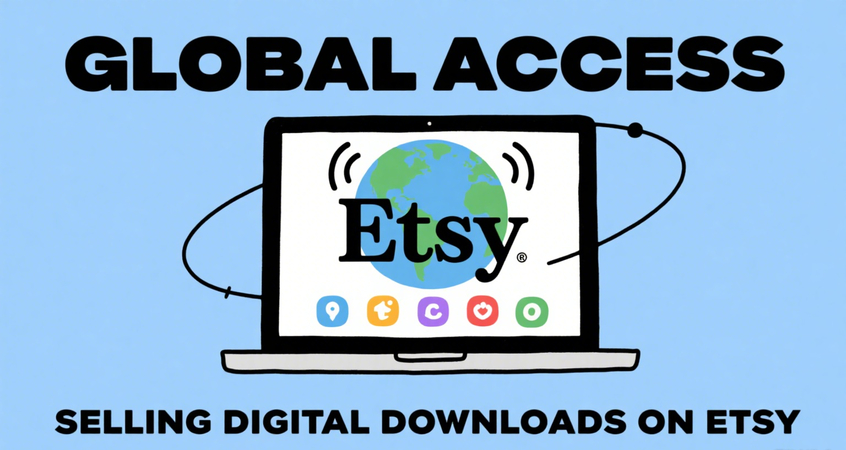
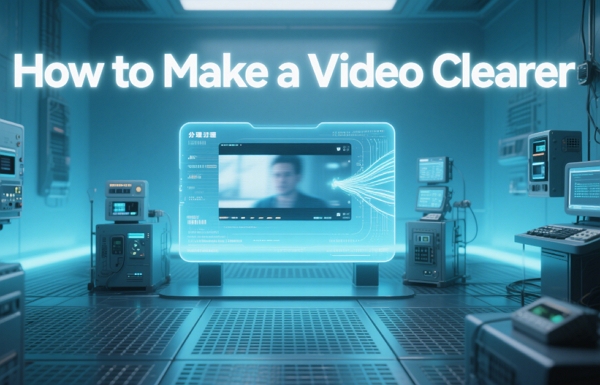
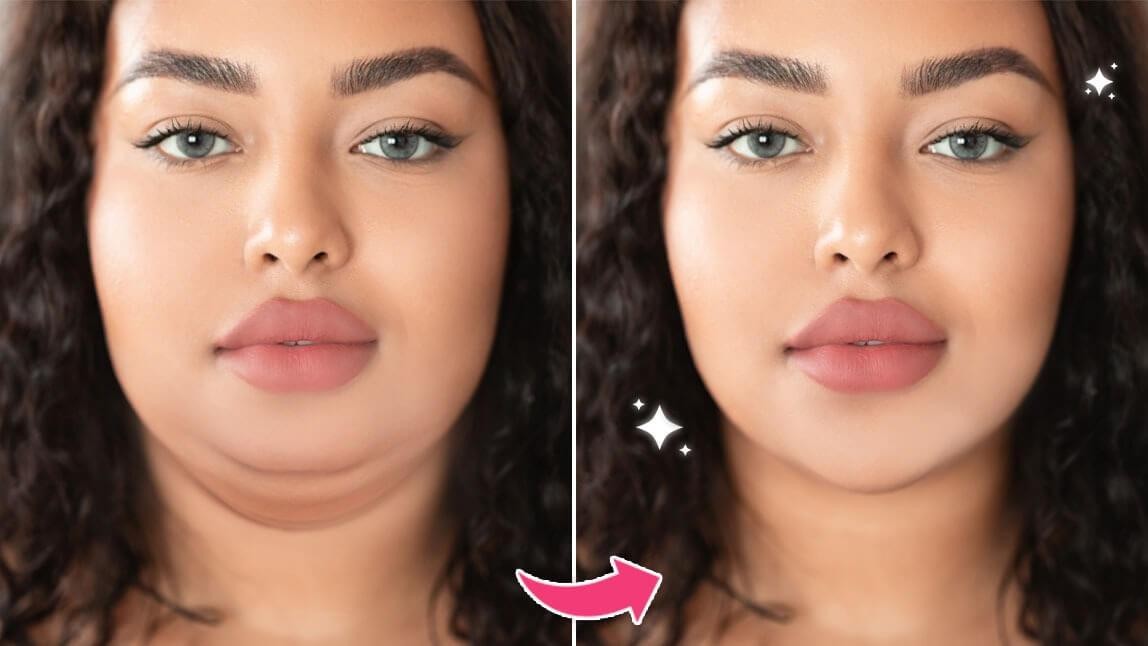

Compartir este artículo:
Valorar este producto:
Juan Mario
Redactor jefe
Trabajo como autónomo desde hace más de cinco años. He publicado contenido sobre edición de video, edición de fotos, conversión de video y películas en varios sitios web.
Más ArtículosDejar un comentario
Introduce tu opinión sobre los artículos de HitPaw